Comment installer Windows 11 pour pc compatible et incompatible
Il faut noter que Windows 11 peut également s'installer sur certains pc incompatibles, ces derniers doivent au moins être équiper d'un processeur 64 bits et d'un module TPM 1.2 version minimum acceptable.
Configuration Machine Minimal pour installer Windows 11
Pour éviter les surprises désagréables, vaut mieux s'assure que votre ordinateur puisse supporter Windows 11 et bénéficier d'une bonne expérience utilisateur.
Configuration Minimale
- Espace mémoire: 64 Go
- Processeur 64 bits ou système sur puce (SoC), capacité minimal 1 GHz avec au moins 2 cœurs.
- Mémoire Vive: 4 Go
- Carte Graphique: Compatible avec DirectX12 ou version précédente avec pilote WDDM 2.0
- Affichage: Haute définition (au moins 720), écran supérieur à 9 pouce et 8 bits par canal de couleur.
- TPM: Module de plateforme sécurisée TPM 2.0
- Microprogramme du système (BIOS): Démarrage sécurisé compatible UEFI.
- Une connexion internet et un compte Microsoft.
Utiliser le programme d'assistance d'installation Windows 11
L'assistance d'installation n'est utilisable que pour ceux qui veulent passer de Windows 10 build 2004 ou versions ultérieurs vers Windows 11 et dont le pc répond au conditions minimale citées ci-dessus. Commencez par télécharger l'assistance d'installation environs 4 Mo. N'oubliez pas que vous devez avoir une bonne connexion internet est également nécessaire par ce que le système Windows 11 c'est environs 9 Go de téléchargement et bien sur que c'est l'assistance d'installation qui s'occupera de télécharger et installer automatiquement.
- Une fois l'assistance télécharger "Exécuter en tant qu'administrateur".
- La vérification de compatibilité matérielle sera amorcer, si elle est confirmée alors cliquez sur "Accepter et Installer".
- Une fois que tous est près, cliquez sur "Redémarrer" pour poursuivre et terminer l'installation de Windows 11.
- N'éteignez surtout pas votre pc pendant le processus. Il faut noter que votre pc va redémarrer plusieurs pendant l'installation de Windows 11.
Installer Windows 11 sur un pc incompatible
D'après une publication détaillée de Microsoft, il est possible d'effectuer l'installation de Windows 11 sur certaines machines bien qu'elles ne soient pas officiellement prise en charge. Quand on parle de pc incompatible il s'agit d'abord des ordinateurs avec un processeur 64 bits, un module TPM 1.2 minimum ce qui est inférieur à la configuration minimale mais peut supporter l'installation de Windows 11.
Avertissement: Microsoft met en garder que l'installation de Windows 11 n'est pas recommandé sur les pc qui ne répondent pas à la configuration minimale requise et les dommages qui en résultent des problèmes d'incompatibilité ne sont pas couverts par la garantie du fabriquant, par dessus le marché les mises à jours Windows ne seront plus disponibles pour votre pc.
Utilisation de l'ISO d'installation Windows 11 et modification du registre
Pour installer Windows sur un pc incompatible il vous faut d'abord télécharger l'ISO Windows 11 64 bits, et par la suite modifier la valeur du registre système pour permettre au programme d'installation de Windows 11 de s'effectuer même si la vérification de compatibilité en négative.
Modification de la valeur du registre
- Ouvrir la fenêtre Exécuté en utilisant le raccourci clavier Windows + R puis saisir le mot 'regedit' et valider en cliquant sur OK ou en appuyant la touche Entrer pour ouvrir l'éditeur du registre.
- Copier le chemin: Ordinateur\HKEY_LOCAL_MACHINE_SETUP\SYSTEM\Setup\MoSetup et coller dans la barre d'adresse du registre et appuyer sur la touche Entrer pour vous rendre dans le répertoire MoSetup.
- Faire un clic droit dans une zone blanche du panneau principal, puis un clic sur Nouveau, puis sur Valeur DWORD 32 Bits.
- Nommer la Valeur qui vient d'être créer par AllowUpgradesWithUnsupportedTPMOrCPU en faisant un copier-coller.
- Ouvrir la valeur créer avec un double-clique de remplacer les champ "Donnée de la valeur" 0 par 1, puis valider et en fermer la fenêtre de l'éditeur du registre.
Installation Windows 11
Pour installer le système à partir du fichier ISO Windows 11 que vous avez télécharger, il suffit de monter l'image iso dans un lecteur virtuel. Certains logiciels tels que POWER ISO ou DAEMON TOOLS peuvent vous permettre de monter facilement une image ISO. Mais si vous n'avez pas de logiciel pour monter votre image iso Windows 11 vous pouvez procéder comme suite:
- Faire un clic droit sur le fichier ISO Windows 11, puis sélectionner Propriétés.
- Dans l'onglet Général, faire un clic sur Modifier.. et ensuite un clic là où il est écrit, "S'ouvre avec :", puis sélectionner Explorateur Windows comme programme à utiliser pour ouvrir des fichiers ISO et enfin faire un clic sur Appliquer.
- Faire un autre clic droit sur le même fichier ISO Windows 11, puis sélectionner Monter. Ce qui permettra de créer un disque de démarrage virtuel un peu comme vous avez inséré un disque CD ou DVD dans le lecteur.
- Doubler-cliquer sur le lecteur virtuel pour ouvrir, puis à l'intérieur doubler-cliquer sur Setup.exe pour lancer l'installation de Windows 11.


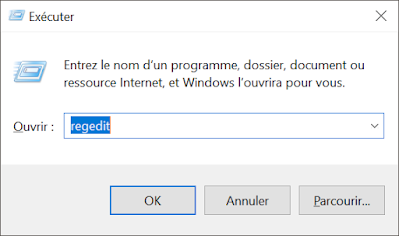
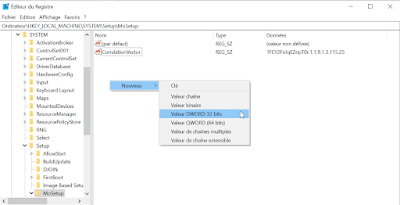

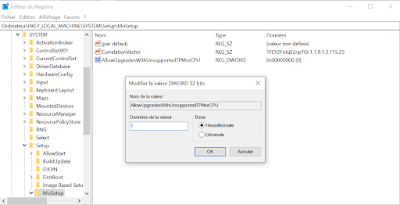








Aucun commentaire: